
Der Schutz unserer Geräte und der darin enthaltenen Dateien ist von wesentlicher Bedeutung. Deshalb müssen wir jederzeit maximalen Schutz haben. Um mögliche Anfälle oder Infektionen zu vermeiden. Eine Funktion, die seit dem Windows 10 Fall Creators Update verfügbar ist, ist der sogenannte Echtzeitschutz. Eine sehr nützliche Funktion, die viele jedoch nicht aktivieren können.
Wenn Sie diese Funktion nutzen möchten, mit der Sie Ihre Geräte und Dateien schützen können, ist dies möglich. Aus diesem Grund zeigen wir Ihnen nachfolgend die folgenden Schritte, um diese neue Echtzeitschutzfunktion zu aktivieren.
Die Schritte, denen wir folgen müssen Das Aktivieren dieser Funktion in Windows 10 ist nicht kompliziert. Deshalb ist es wichtig, dass wir sie korrekt ausführen. Auf diese Weise können wir diesen Schutz an unseren Geräten genießen.
Zuerst müssen wir zum gehen Windows Defender-Einstellungen. Dazu gehen wir zur Taskleiste und drücken den Aufwärtspfeil und Klicken Sie auf das Windows Defender-Symbol. Wir erkennen es daran, dass es sich um einen Schild handelt, der in diesem Feld angezeigt wird.
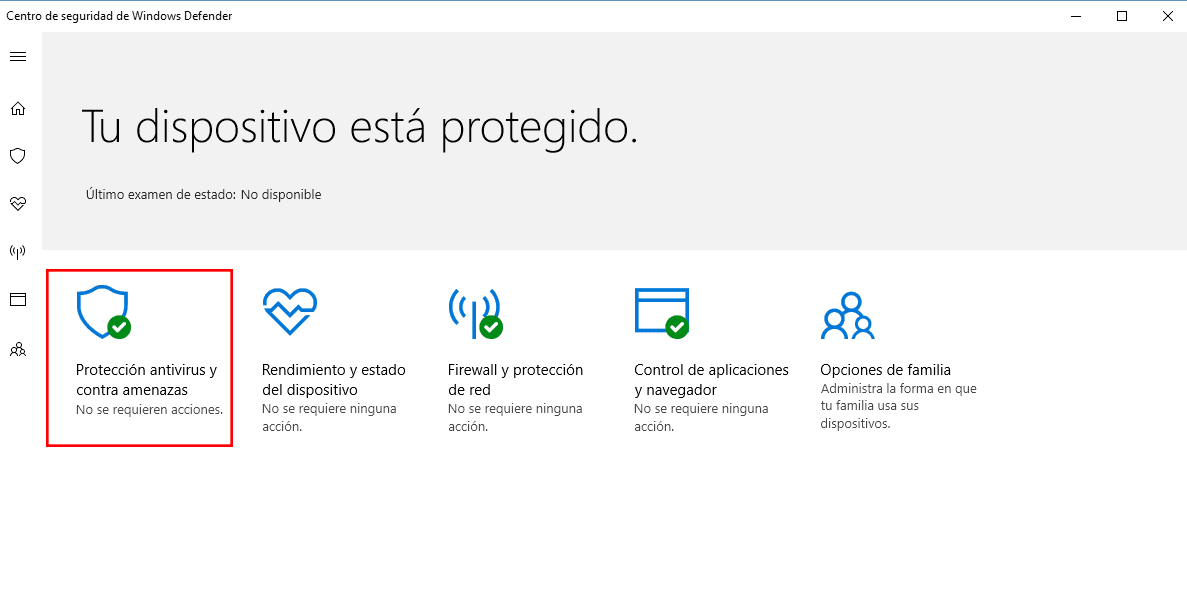
Dann müssen wir auf die erste Option klicken, die wir bekommen genannt Antivirus- und Bedrohungsschutz. In diesem Abschnitt finden wir verschiedene Daten. Darunter eine Geschichte mit den Prüfungen, die wir unserem Team vorgelegt haben. Aber wir müssen weiter suchen und auf eine Option namens zugreifen Einstellungen für Virenschutz und Bedrohungsschutz.
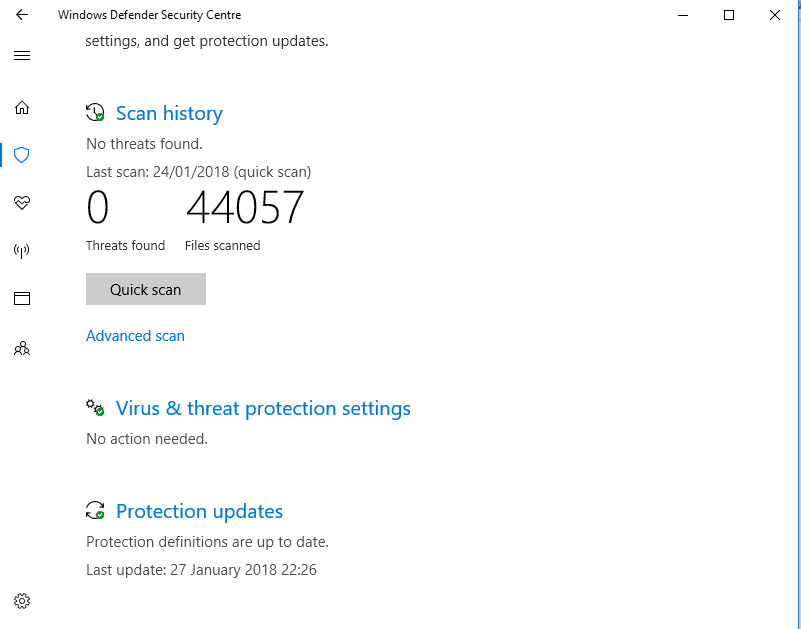
Wir klicken darauf und dann Wir erhalten einen Bildschirm, in dem die erste Option der Echtzeitschutz ist. Möglicherweise gibt es Benutzer, für die diese Option bereits aktiviert ist. Wenn ja, müssen Sie nichts tun. Falls es deaktiviert ist, müssen Sie fortfahren, um es zu aktivieren.
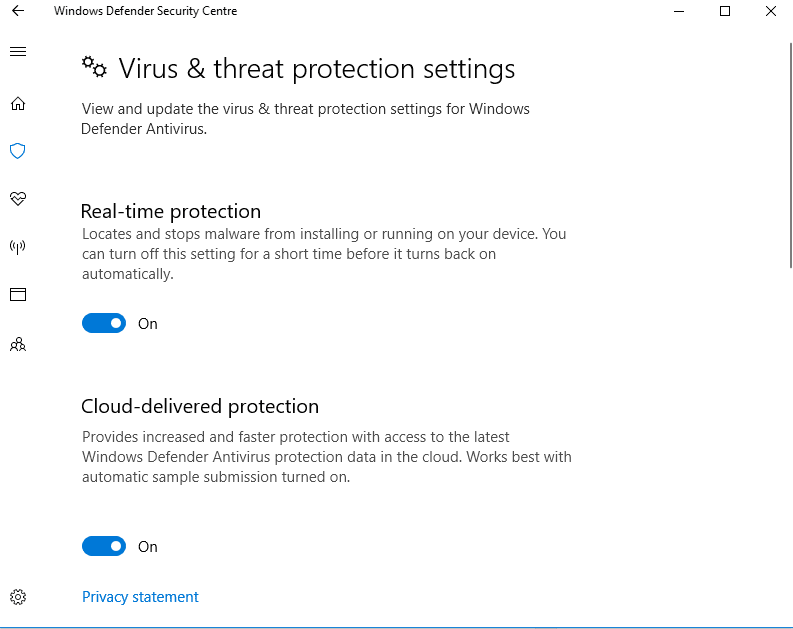
Auf diese Weise können Sie jederzeit Echtzeitschutz genießen. Dank dieser Funktion in Windows 10 können Sie genauer vor Bedrohungen geschützt werden, die Ihren Computer betreffen. Daher ist es zweckmäßig, es aktivieren zu lassen.